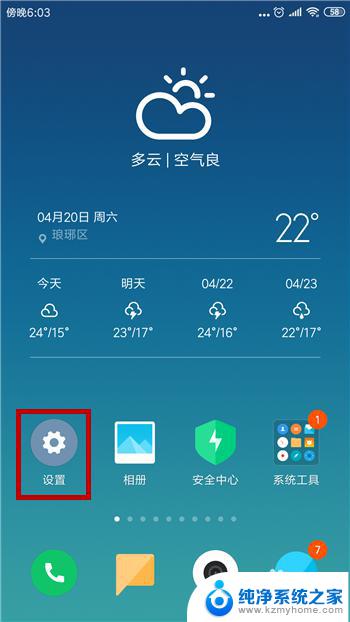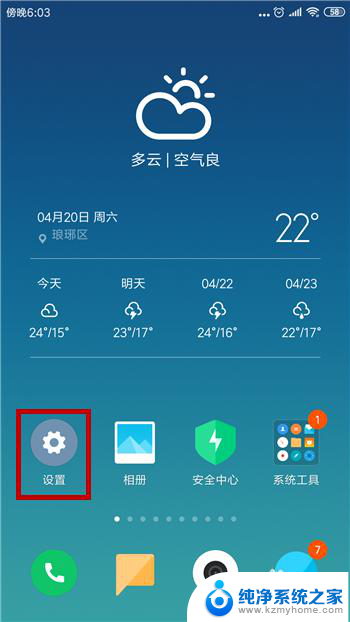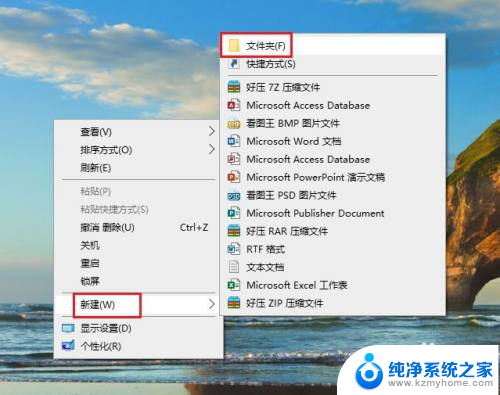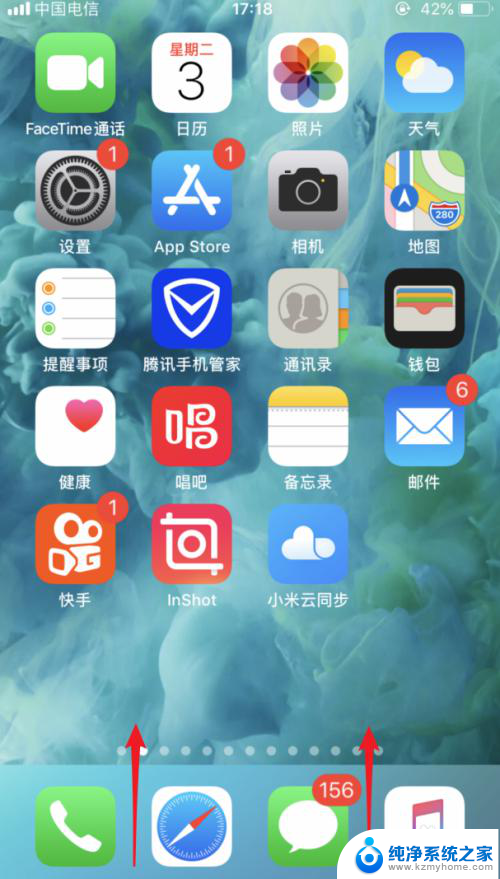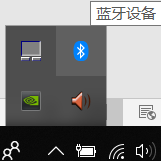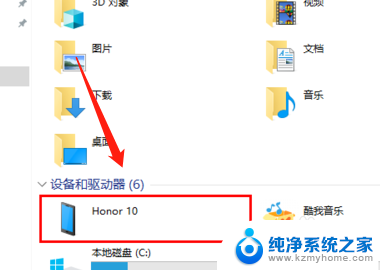手机连接电脑usb连接方式 手机通过USB线传输文件到电脑教程
更新时间:2024-08-20 14:43:20作者:xiaoliu
在日常生活中,手机连接电脑是一种常见的操作,通过USB线传输文件更是方便快捷的方式,无论是备份重要资料、传输照片视频,还是安装手机应用程序,都需要通过手机与电脑之间的连接来实现。掌握手机通过USB线传输文件到电脑的方法是非常重要的。接下来我们将介绍一些简单易懂的教程,帮助您顺利完成手机与电脑的连接。愿这些方法能让您在日常使用中更加便捷!
具体方法:
1.将手机和电脑通过USB数据线连接。

2.下拉手机通知栏,点击“正在通过USB充电”的图标。
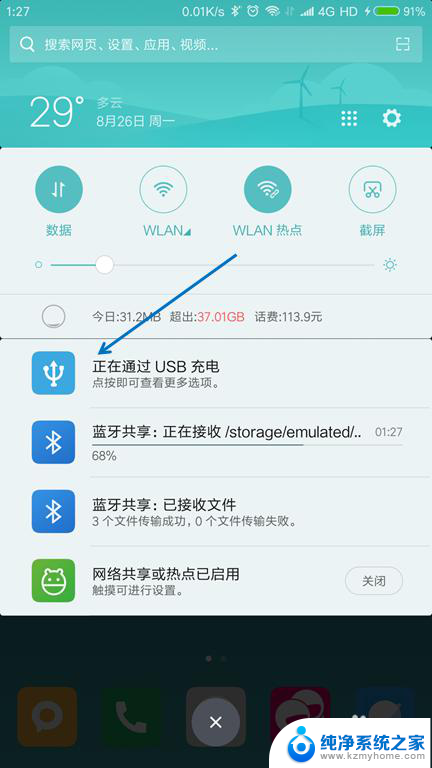
3.USB的用途里面选择“传输文件(MTP)”。
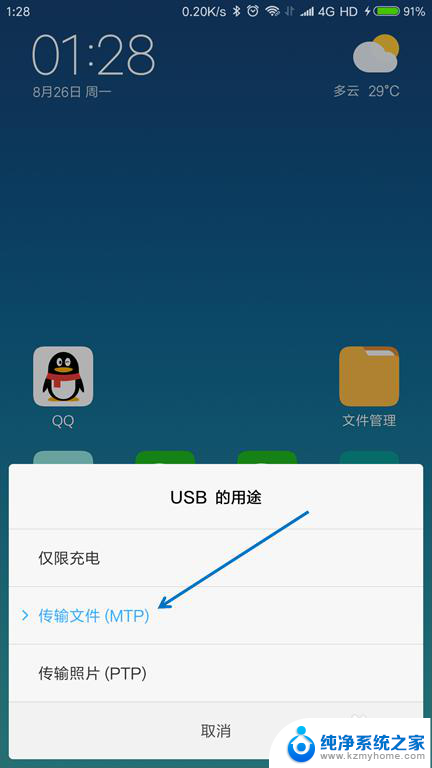
4.按下键盘上面的【Windows + E】组合键,打开文件管理器。

5.找到已经连接的手机,双击打开。
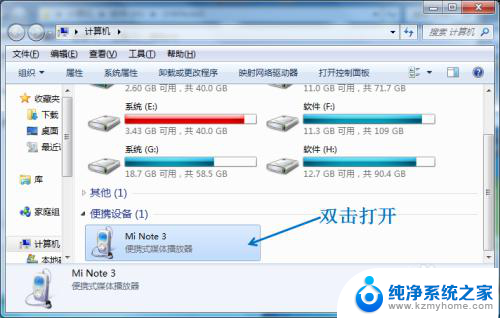
6.找到要传送到电脑的文件,选择并按下【Ctrl+C】复制。
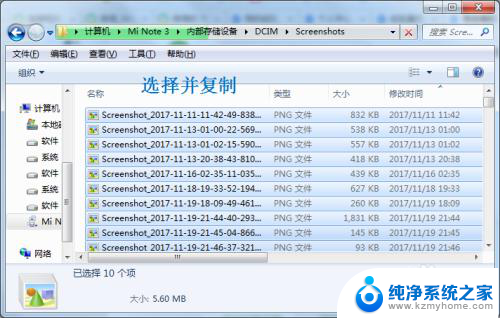
7.在电脑上面找到要存放的位置,按下【Ctrl+V】粘贴。

以上就是手机连接电脑的USB连接方式的全部内容,如果有遇到相同情况的用户,可以按照小编提供的方法来解决。